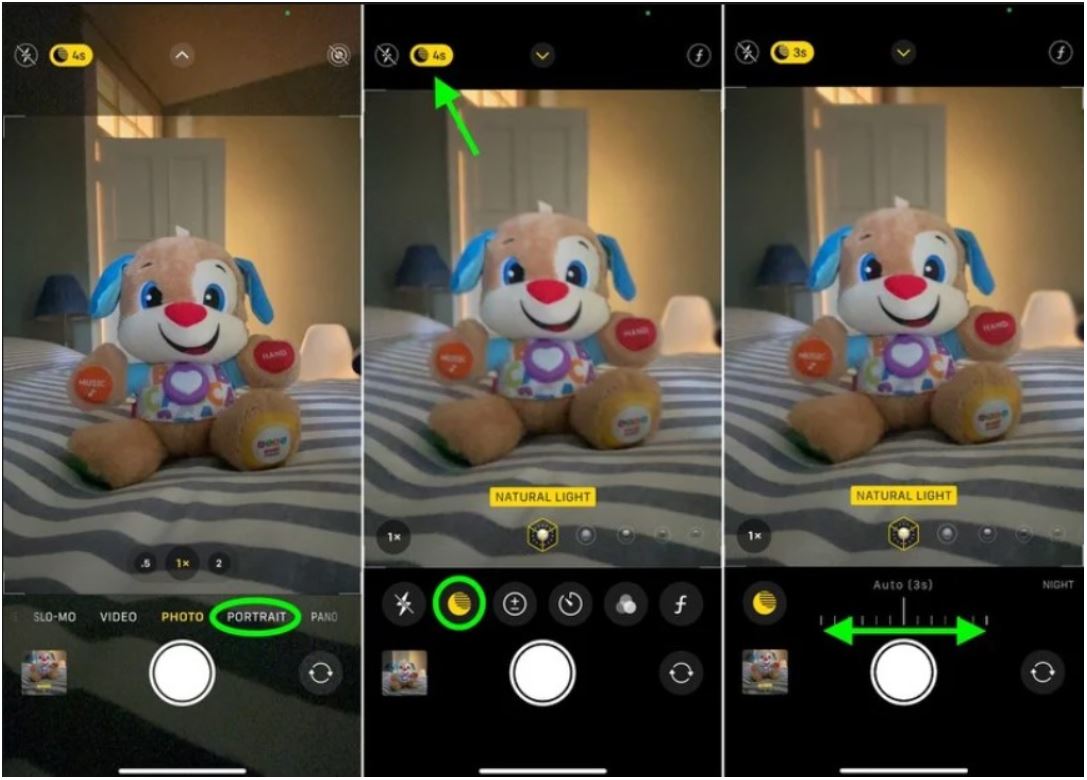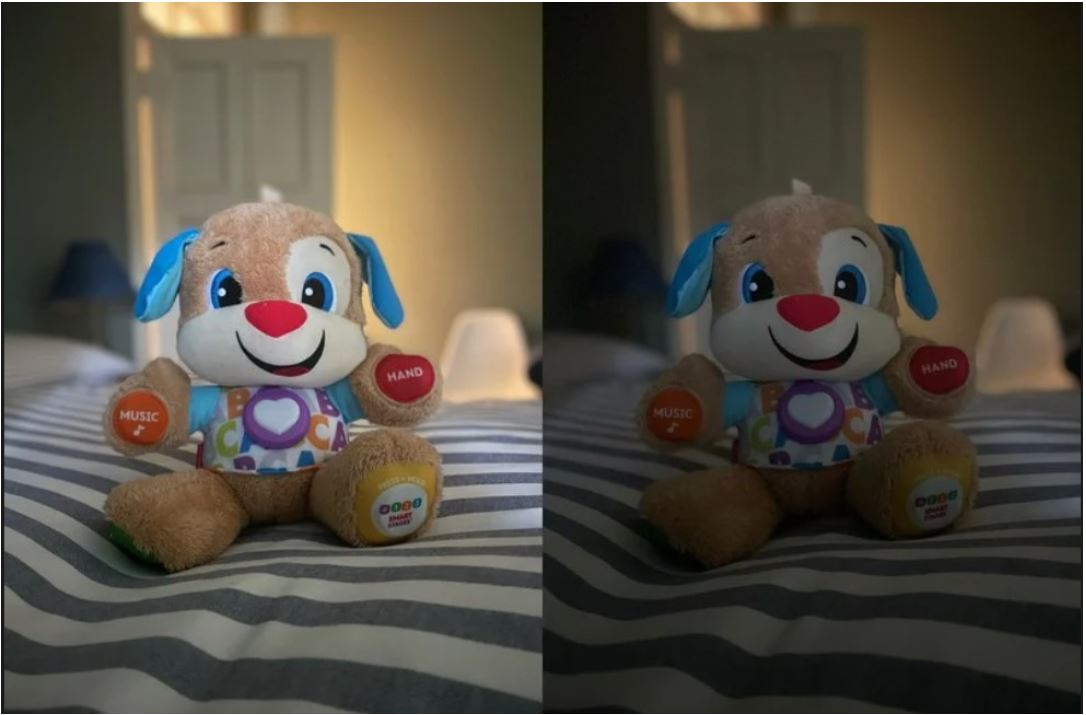Bạn đang xem bài viết Cách sử dụng chế độ Night Mode khi chụp chân dung trên iPhone 12 Pro tại Pgdphurieng.edu.vn bạn có thể truy cập nhanh thông tin cần thiết tại phần mục lục bài viết phía dưới.
Bộ tứ iPhone 12 được Apple trang bị thêm tính năng Night Mode (chế độ chụp đêm), giúp người dùng chụp ảnh trong điều kiện ánh sáng yếu, nhất là vào ban đêm cho ra những bức ảnh vô cùng xuất sắc. Xem ngay bài viết dưới đây để biết cách sử dụng chế độ Night Mode khi chụp chân dung trên iPhone 12 Pro nhé!
Chế độ ban đêm Night Mode trên iPhone 12 có tác dụng gì?
Ban đầu Night Mode được ra mắt trên dòng iPhone 11, nhưng chế độ này chỉ dùng được ở camera góc rộng mặt sau. Với iPhone 12, Apple đã bổ sung chức năng Night Mode cho tất cả các ống kính. Nếu bạn dùng iPhone 12 Pro hay iPhone 12 Pro Max, thì bạn có thể sử dụng tính năng chụp ảnh nâng cao của LiDAR Scanner để sử dụng Night Mode ở chế độ chụp chân dung.
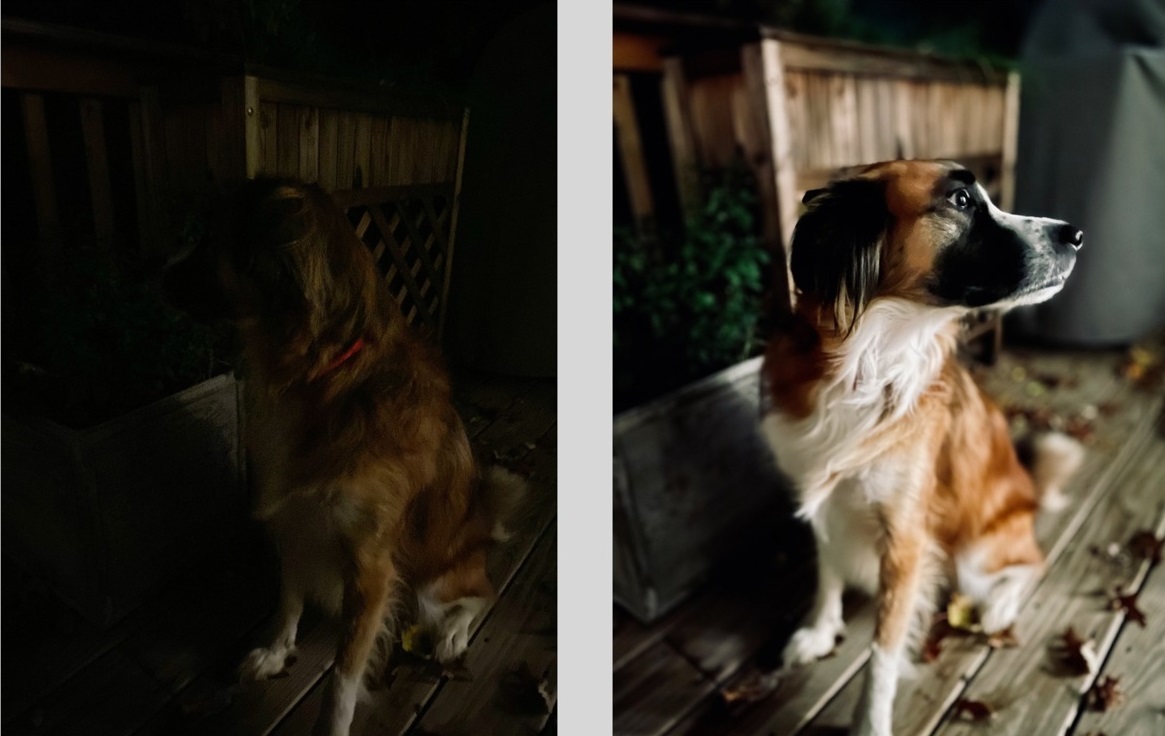
Cụ thể, chế độ chụp chân dung trên iPhone là chế độ chụp ảnh sử dụng độ sâu trường ảnh được gọi là bokeh, chế độ này cho phép người dùng chụp ảnh giữ cho đối tượng chụp luôn sắc nét với nền sau thì mờ đi.
Giờ đây, Apple đã bổ sung thêm chế độ ban đêm Night Mode trên iPhone 12, chế độ này có chức năng tự động làm sáng ảnh chụp chân dung trong môi trường thiếu sáng hay ban đêm, giúp cân bằng độ sáng tối của ảnh tốt hơn.

Hướng dẫn sử dụng chế độ Night Mode khi chụp chân dung trên iPhone 12 Pro
Bước 1: Mở Camera trên iPhone 12 Pro hoặc iPhone 12 Pro Max và chọn Chân dung (portrait) bên dưới. Nếu máy có hiển thị biểu tượng đèn flash màu vàng ở góc trên cùng bên trái màn hình, hãy nhấn vào biểu tượng đó để tắt nó đi.
Bước 2: Tìm biểu tượng Night Mode có biểu tượng giống như mặt trăng lưỡi liềm. Nếu ánh sáng xung quanh yếu, chế độ này sẽ tự động hoạt động và biểu tượng sẽ có màu vàng.
Còn nếu bạn không thấy biểu tượng Night Mode, tức là xung quanh bạn có quá nhiều ánh sáng và chức năng này sẽ không hoạt động.
Bước 3: Nếu bạn sử dụng chế độ Night Mode theo cách thủ công, bạn có thể điều chỉnh thời gian phơi sáng bằng thanh trượt nằm ở phía trên nút chụp. Nếu Night Mode tự động được kích hoạt thì thời gian phơi sáng đã được cài tự động, bạn cũng có thể tự điều chỉnh bằng cách nhấn vào biểu tượng mặt trăng màu vàng và di chuyển mặt số ngang.
Bước 4: Nhấn vào nút chụp và giữ yên iPhone đợi thời gian phơi sáng chạy và ảnh sẽ được chụp nhé.
Ngoài ra, chế độ Night Mode này còn có khả năng phát hiện khi nào thiết bị được gắn vào chân máy chụp và sẽ cho thời gian phơi sáng lâu hơn bình thường, giúp người dùng chụp ảnh sắc nét hơn trong điều kiện ánh sáng rất thấp.
Khi chụp ảnh ở chế độ Night Mode và sử dụng thiết bị cầm tay, độ trễ sẽ dao động từ 1 – 3 giây và bạn có thể chọn thủ công độ trễ lên đến 10 giây, nhưng với chân máy, bạn có tối đa 30 giây sử dụng trong chế độ ban đêm.
Trên đây là hướng dẫn cách dùng chế độ ban đêm Night Mode chụp chân dung trên iPhone 12 Pro mà Pgdphurieng.edu.vn chia sẻ đến bạn, mọi thông tin thắc mắc quý khách hãy để lại bên dưới để được hỗ trợ ngay nhé!
Cảm ơn bạn đã xem bài viết Cách sử dụng chế độ Night Mode khi chụp chân dung trên iPhone 12 Pro tại Pgdphurieng.edu.vn bạn có thể bình luận, xem thêm các bài viết liên quan ở phía dưới và mong rằng sẽ giúp ích cho bạn những thông tin thú vị.